Včasih je treba posodobiti ali znova namestiti operacijski sistem. In obstaja več načinov: lahko se obrnete na strokovnjake in po plačilu denarja dobite nov OS ali pa to storite doma. Vendar pa ni vse tako preprosto, kot se zdi na prvi pogled.
Priprave na ponovno namestitev sistema Windows
Preden namestite Windows s bliskovnega pogona USB, morate izvesti številne pripravljalne ukrepe:
- poiščite internet in prenesite ustrezno sliko operacijskega sistema;
- čiščenje računalnika in shranjevanje potrebnih datotek;
- zapisovanje končne slike na zagonsko bliskovno kartico;
- nastavitev nastavitev v BIOS-u.
Vsaka od zgornjih točk je pomembna in jo je treba izvajati v popolnoma enakem zaporedju, kot je navedeno.
Iskanje pravega operacijskega sistema
Na internetu lahko najdete popolnoma katero koli sliko sistema Windows, ne glede na bitnost in vizualno zasnovo. Toda tudi tukaj obstaja več pomembnih odtenkov, ki jih morate vedeti, preden namestite Windu iz bliskovnega pogona USB v računalnik.
Prvič, kakovost izdelave. Najbolje je, da uporabite uradne sklope, brez nepotrebnih modov, pripomočkov in programov. Če je različica "čistejša", večja je verjetnost, da se bo namestila brez težav in poznejših zrušitev.
Drugič, enako pomemben vidik je vizualna zasnova sistema Windows. Izbrati morate sliko na tistih virih, kjer so podrobno opisane značilnosti operacijskega sistema in priloženih vsaj nekaj posnetkov zaslona.
Tretjič, glede na tehnične značilnosti računalnika morate izbrati bitno globino in raven sistema Windows. Na primer, kako namestiti nov Windows s bliskovnega pogona USB, če je v računalniku samo 2 GB RAM-a? Vsekakor bi morali izbrati domačo različico ali Professional, pa še to z namigom. Poleg tega veliko zgodnjih aplikacij ne podpira x64 bitov, zato je najbolje, da se obrnete na pomoč za x32.
No, če govorimo o izbiri samega operacijskega sistema - od XP do Win 10, potem je to po presoji uporabnika. Vsak OS ima svoje prednosti in slabosti:
- Windows XP. Stari dobri "prašič" je optimalno primeren za delovne osebne računalnike. Podpira večino posebnih programov, ni zahteven glede lastnosti strojne opreme. Minus - razvijalec ne podpira in je v konfliktu z novimi modeli osebnih in prenosnih računalnikov.
- Win 7 (Win 8). Nesporni vodja v družini Windows. Priročen, vizualno privlačen in podpira popolnoma vse aplikacije. Primerno tako za domačo uporabo kot za poslovna omrežja. Minus - razvijalec ga bo kmalu uradno ukinil. Kar zadeva Windows 8, je to spremenjena "sedmica" s poenostavljenim vmesnikom. Minus - ima veliko napak in slabšo vizualizacijo.
- Win 10. Najnovejši OS, ki združuje najboljše iz prejšnjih različic. Kompakten, z lepo funkcionalnostjo in videzom. Minus - v nasprotju z zmogljivostjo številnih aplikacij, pripomočkov in gonilnikov, plus - povečano preverjanje licence.
Izbira je osebna, vendar morate razumeti, da Win 7 ne bo nameščen na napravo z 1 GB RAM-a. Natančneje, nameščen bo, vendar bo nemogoče delati na osebnem računalniku zaradi stalne preobremenitve procesorja in pomanjkanja fizičnega pomnilnika.
Po drugi strani pa najnovejši prenosniki zaradi pomanjkanja ustreznih gonilnikov naprav in zdravstvenih konfliktov ne bodo mogli sprejeti operacijskega sistema Windows XP.
Priprava računalnika za ponovno namestitev sistema Windows
Torej, želena slika je bila prenesena in čaka, da je na vrsti za namestitev. Vendar pa je treba spomniti, da bo namestitev sistema Windows s bliskovnega pogona USB preprosto izbrisala vse podatke na sistemskem pogonu. Zato bi morali skrbeti za varnost datotek, ki jih bo uporabnik potreboval v prihodnosti.
Za to obstaja več rešitev:
- prenos podatkov na drug logični pogon, če obstaja;
- shranjevanje potrebnih datotek na izmenljive medije (DVD-ji in CD-ji, bliskovni pogoni, zunanji trdi diski);
- kopiranje datotek v shrambo v oblaku ("Yandex", "Mail" itd.).

Pomembno! Obstajajo situacije, ko je računalnik ali prenosnik pravkar kupljen in je na njem samo en sistemski disk. Za normalno delovanje računalnika je potrebno, da ga razdelite na več delov.
Da, to je zelo pomembna točka, ko je na opremi samo en delovni odsek. Vendar ga zelo ni priporočljivo pustiti v tem stanju, saj bodo nepričakovane težave v obliki virusov ali tehnične okvare povzročile popolno izgubo podatkov. Zato je zelo pomembno vedeti, kako namestiti Windu iz bliskovnega pogona USB na prenosnik z eno delovno particijo.
Razdelitev trdega diska na več particij
Večina sklopov vsebuje posebne programe (na primer Acronis ali Paragon), ki omogočajo razdelitev trdega diska na več particij.
V najboljšem primeru je treba sistemski disk izdelati s kapaciteto 100 GB (če seveda trdi disk ima veliko prostornino) in šele nato razdelite preostali prostor na disku po lastni presoji (lahko jih je več logični diski). Za polno funkcionalnost je dovolj 20-30 GB, vendar je bolje, da ga vzamete z rezervo.

Ugotoviti, kako namestiti Windows s bliskovnega pogona USB ali bolje rečeno, kako nastaviti particije trdega diska, zdaj ni težava, na srečo je na internetu veliko podrobnih navodil.
Ločeno je vredno razmisliti o pogonih SSD. Bolje jih je pustiti v izvirni obliki, saj lahko tako zagotovijo maksimalno zmogljivost in hitrost izmenjave podatkov.
Priprava zagonskega bliskovnega pogona
Naslednji pomemben korak je ustvariti zagonski bliskovni pogon, s katerim bo nameščen OS. To bo zahtevalo naslednje komponente:
- pripomoček za snemanje;
- končna slika;
- bliskovni pogon z najmanj 8 GB.
Priznani voditelji med programi, ki se zlahka spopadejo z nalogo, kako namestiti Windows z zagonskega bliskovnega pogona USB, sta seveda Ultra ISO in Rufus.
Načelo njihovega dela je podobno:
- medij je izbran (vstaviti je treba bliskovni pogon);
- izbrana je slika, ki jo želite posneti;
- pripravljen.
Flash pogon je formatiran in postopek zapisovanja se začne.
Za informacijo! Preprosto kopiranje slike Windows na pogon ne bo delovalo, saj ne bo nobenih sektorjev, odgovornih za samodejni zagon, ki deluje kot licenčni disk.
Pri izbiri programa za snemanje pa pride do določenega neravnovesja. Če obstaja težava, kako namestiti Windows 10 s bliskovnega pogona, je bolje uporabiti Ultra ISO ali Astroburn, v primerih z Win 7 ali Win 8 pa lahko uporabite tudi Rufus.
Kratek pregled najboljših programov za ustvarjanje zagonskega bliskovnega pogona
Morda najpogostejši in enostaven za uporabo program, ki rešuje težavo, kako namestiti Windu iz bliskovnega pogona USB na prenosnik ali računalnik.
Na prvi stopnji je izbran meni "Datoteka" - "Odpri", po katerem se nastavi pot do že prenesene distribucije.
Na tretji stopnji se izbere medij, na katerega se bo izvajalo snemanje (vstaviti je treba bliskovni pogon). Upoštevajte, da bodo vsi podatki na nosilcu formatirani, tako da če vsebuje potrebne datoteke, jih je treba kopirati na drugo lokacijo.
In zadnji - pritisnete gumb "Snemanje", po katerem bo aplikacija začela nameščati zagonski bliskovni pogon. Vse, lahko začnete nameščati Windows.
Naslednji vodja je program Rufus.
Njegova nedvomna prednost pri reševanju vprašanja, kako namestiti Windu s bliskovnega pogona USB, je odsotnost potrebe po namestitvi v računalnik. Deluje z bližnjico in zavzame zelo malo prostora na trdem disku.
Po analogiji z Ultra ISO morate najprej izbrati napravo, na katero bo posnetek. Nato je izbrana želena slika OS. To je vse, lahko pritisnete gumb "Start". O, ja, še en pomemben odtenek - v nastavitvah je treba potrditi postavko "Ustvari zagonski disk".
Zapre TOP-3 programe WinSetupFromUSB.
To je precej zanimiv program, ki deluje po enakem principu kot prejšnja dva. Najprej se izbere lokacija, kamor bo slika sistema zapisana, nato se preveri možnost, ki določa, kateri tip OS bo zapisana. In končno je izbrana slika sama.
Zapisovanje zagonskega bliskovnega pogona brez uporabe programov tretjih oseb
Obstaja še en način, čeprav ni tako priljubljen kot zgoraj opisani, ki vam bo povedal, kako namestiti Windows s bliskovnega pogona USB. Gre za uporabo ukazne vrstice.
Najprej se ukazna vrstica zažene s kombinacijo Win + R. Vrstica vsebuje besedo cmd.

Torej, linija teče, lahko se lotite dela. Čeprav je treba takoj opozoriti, da če obstaja dvom, ali je na ta način mogoče namestiti Windu s bliskovnega pogona USB, je bolje, da ga ne uporabljate, ampak se obrnete na posebne programe.
- Izbira diska za zapisovanje. Če želite to narediti, vnesite, po katerem se aktivira razdelek za delo z različnimi diski. Z vnosom ukaza list disk si lahko ogledate vse aktivne diske in njihov volumen. Če želite želeno particijo uporabiti za delo, vnesite ukaz select disk * (kjer je * številka izbrane particije).
- Čiščenje diska za snemanje. Če želite to narediti, uporabite ukaz Očisti. Pomembno je zagotoviti, da je izbran disk, na katerega bo zapisana slika OS. V nasprotnem primeru se lahko poškoduje celovitost sistema.
- Ustvarite zagonske sektorje in oznake diskov. Ukaz za ustvarjanje primarne particije ustvari primarno particijo na bliskovnem pogonu (privzeto zavzame ves prosti prostor medija). In s pomočjo dodelitve črke = * (* - črka latinske abecede, za oznako glasnosti).
- Aktivacija razdelka. Naslednji postopki so namenjeni temu, kako namestiti Windu iz bliskovnega pogona USB prek BIOS-a, t.j. tako da je bliskovni pogon pravilno prikazan v primarnih nastavitvah. Če želite to narediti, vnesite ukaz za izbiro particije, ki označuje številko izbranega diska, pa tudi aktivno -, da ga aktivirate.
- Oblikovanje. Ostaja še zadnji korak - formatirati bliskovni pogon. Potrebno je hitro registrirati format fs=ntfs. Vse, bliskovni pogon je pripravljen za snemanje.
Zdaj morate zapustiti ukazno vrstico - vnesite exit. Na zadnji stopnji morate najti izvorno sliko in jo s katerim koli arhivarjem razpakirati na želeni bliskovni pogon.
nastavitev BIOS-a
V BIOS morate le vstopiti, da omogočite primarni zagon s bliskovnega pogona.
Uporabnik ne bi smel imeti vprašanj o tem, kako namestiti Windu s bliskovnega pogona USB prek BIOS-a. Skoraj vsi osebni in prenosni računalniki imajo funkcijo za priklic menija za zagon, ki se prikliče s tipko od F1 do F12 (odvisno od modela naprave). Če te možnosti ne morete poklicati, morate iti v BIOS na samem začetku zagona sistema Windows (enake izbirne tipke - F2, F12, Del, Esc), pojdite v meni Boot in nato nastavite USB kot primarni način zagona: CD-ROM.
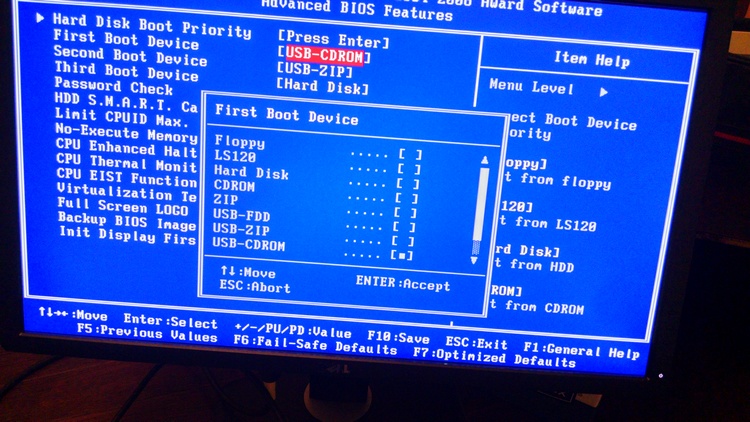
Nato morate pritisniti F10 in tipko Enter. Po ponovnem zagonu računalnika se bodo podatki s bliskovnega pogona začeli nalagati.
Mimogrede, pri različnih modelih imajo tehnike vdelane programske opreme BIOS različne menije. In kar je najpomembneje - ne pozabite, da je lupina zelo krhka in najmanjša napačna sprememba lahko privede do popolne okvare računalnika.
Nianse namestitve operacijskih sistemov Windows 7 in Windows 8
Najbolj priljubljen operacijski sistem danes - Windows 7, je nameščen precej enostavno. Če pa ste v dvomih, kako namestiti Windu iz bliskovnega pogona USB v računalnik, sledite tem korakom.
Ko se prikaže meni za namestitev OS, morate izbrati particijo, na katero bo nameščen, in jo formatirati. Po tem bo namestitev izvedena samodejno, le občasno bo potrebno posredovanje uporabnika (na primer vnos imena računalnika ali časovnega pasu).
Podobno Win 8. Ta sistem je še lažje namestiti, pomembno je, da najprej očistite sistemski disk, saj lahko več operacijskih sistemov (novih in obstoječih) povzroči konflikt tako na ravni gonilnikov kot notranjih aplikacij, tako da lahko morate znova namestiti Windows s bliskovnega pogona USB.

Pomembno je upoštevati, da se mora ob zagonu računalnika prikazati sporočilo Pritisnite katero koli tipko za zagon s CD-ja ali DVD-ja. Če ga ni, so nastavitve BIOS-a napačne in se boste morali vrniti, da preverite.
Sama namestitev sistema Windows s bliskovnega pogona USB ne traja dolgo - od 20 do 40 minut. Glede na sestavo in razpoložljivost dodatnih komponent (glavnih programov in gonilnikov) se lahko ta čas razlikuje tako navzgor kot navzdol. Če pa je Windows nameščen več kot uro in pol, potem je bolje, da vrnete namestitev in začnete znova, potem ko formatirate sistemski disk in ga preverite glede napak.
Dejansko bo namestitev sistema Windows 7 s bliskovnega pogona doma prihranila ne le čas, ampak tudi denar. Konec koncev se tehnične okvare pri večini uporabnikov pogosto pojavljajo? V bistvu zaradi nekvalitetne montaže in nepravilne uporabe funkcionalnosti osebnega računalnika.
Namestitev sistema Windows 10
A z najnovejšo različico priljubljenega operacijskega sistema stvari ne gredo tako gladko. In razlog se skriva v treh latiničnih črkah - GPT. S takšnim tehnološkim vmesnikom za delovanje trdega diska se že proizvajajo novi osebni in prenosni računalniki. Pri ustvarjanju zagonskega pogona bodite pozorni na postavko "Izbira" - kakovostni programi omogočajo izbiro med MBR in GPT.

Mimogrede, Windows 10 ima poseben pripomoček, imenovan Media Creation. Sama ponuja možnost pisanja zagonske slike na izmenljive medije, zato ugotoviti, kako namestiti Windu 10 s bliskovnega pogona USB, ni težko.
Seveda morate pred namestitvijo Win 10 razmisliti o njegovih pomanjkljivostih. Na primer, lahko povzroči resne zrušitve in napake v nekaterih aplikacijah. Predvsem tiste, ki jih sama meni za nelicencirane.
No, če morate še vedno namestiti Windows s bliskovnega pogona USB, navodilo svetuje:
- Najboljši pripomoček za Win 10 je Astroburn. Sliko zapiše v nekaj klikih in samodejno preveri celovitost sektorjev. Če tega pripomočka ni, lahko uporabite Ultra ISO;
- če licenčnega ključa ni, morate med namestitvijo sistema izbrati ustrezen element;
- če je trdi disk računalnika v formatu SSD, ga ni treba razdeliti na več particij - vse je po presoji uporabnika;
- če je trdi disk večji od 2 TB, morate uporabiti particioniranje GPT. Samo v tem primeru bo sistem uporabil celotno glasnost.
Sicer se postopek namestitve pravzaprav ne razlikuje od drugih sistemov.



